Om du vill lägga till några ändringar eller anpassat innehåll till ditt Sims 3-spel har du tur. I den här artikeln visar vi dig steg för steg hur du installerar sims 3 mods. Genom att lägga till dessa mods ändras spelet och hur det spelas.
Och du kan lägga till nya element som gör spelet mycket mer intressant och roligt! Innan du börjar måste du se till att alla spel och appar är stängda. Att installera modifikationer eller anpassat innehåll fungerar inte när det är öppet.
Steg för att installera Sims 3 Mods
Steg 1: I Windows klickar du på Windows Explorer. På Mac går du till Finder.
Steg 2: Navigera till mappen med Sims 3-dokumenten. Det är här du kan konfigurera ditt innehåll i spelet genom att lägga till alla typer av moddar eller kodning.
Steg 3: I verktygsfältet till vänster väljer du Dokument. Öppna sedan mappen Electronic Arts och sist ska du se mappen Sims 3.
Steg 4: Därefter ska du installera Framework Setup File. Denna fil behövs för att installera Sims 3 mods.
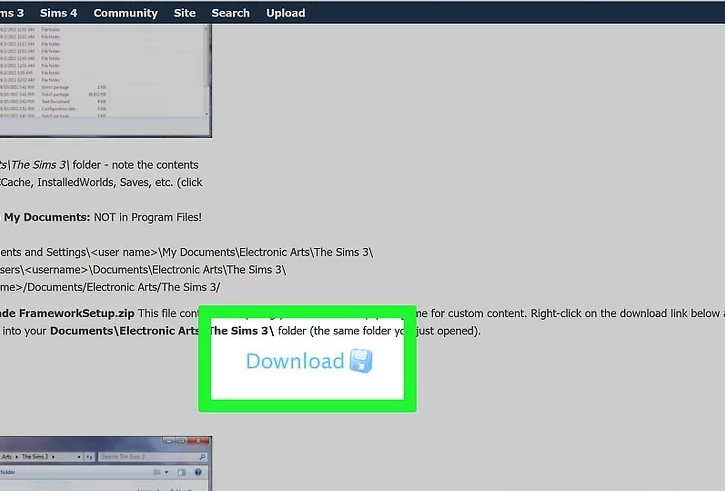
Steg 5: Gå sedan till botten av sidan och välj nedladdning för att installera zip-filen.
Steg 6: Extrahera innehållet från filen FrameworkSetup.zip.zip till din mapp med Sims 3-dokument
Säkerställ först att du har det nödvändiga programmet för extraktion. Program som Winzip, WinRAR eller andra gratis 7-zip-extraktionsprogram fungerar.
Nästan högerklickar du på zip-filen och väljer Extrahera fil. När du blir tillfrågad om var du vill extrahera innehållet väljer du platsen: Dokument -> Electronic Arts -> The Sims 3.
När du nu har ramverket för att installera mods kan du göra de nödvändiga ändringarna i ditt spel.
Steg 7: Ladda ner en sims 3 mods
Det finns många webbplatser som har Sims 3 mods så det beror helt och hållet på vilken typ av mods du vill ha i ditt spel. När du laddar ner ett mod ska du se till att följande är uppfyllt:
- Se till att det är kompatibelt med den senaste versionen av Sims 3
- Säkerställ att modet passar för Sims 3 och inte någon annan version är Sims 2 eller Sims 4.
Om du är nybörjare på modifikationer kanske du vill kolla in Modthesims.info som en resurs för att bläddra igenom alla tillgängliga modifikationer de har. Förfina sökningen efter behov och när du har hittat ett klickar du helt enkelt på ladda ner.

Steg 8: Extrahera zip-filen. Precis som vid ramuppsättningen måste du extrahera mods zip-filen till din mapp Sim 3 Documents.
I det här exemplet högerklickar du på filen nointro.zip när den är installerad. Sedan hittar du .package-filen eller -filerna och väljer extrahera. När de frågar var du vill extrahera filerna väljer du: Dokument -> Electronic Arts -> The Sims 3 -> Mods -> Packages.

Varning: Se till att bara installera en mod åt gången för att se till att den fungerar som den ska. Kontrollera att spelet fungerar smidigt så att det inte påverkar spelets kärnfunktioner. Om du installerar flera moddar på en gång kommer du inte att kunna urskilja vilken mod som skadar Sims 3-spelet. Om det är en åt gången kan du bara enkelt ta bort modden och lösa problemet.
Du vet om modden inte fungerar när du ser buggar som uppstår eller när spelet kanske inte laddas alls. Starta ditt spel, testa mod-funktionerna och testa även alla funktioner i spelet.

Om du blir modsberoende vill du definitivt organisera dina mods i mappen packages. Organisera efter mappar som kategoriserar vad varje mod gör. Om du till exempel har flera mods som ändrar soundtracket skapar du en mapp som heter ”music”.
För att skapa en mapp går du till Packages. Högerklicka sedan på ett tomt utrymme och klicka på Ny. Tryck sedan på Mapp och ge mappen ett namn.
Det var allt – nu har du instruktionerna för att enkelt installera vilken mod som helst. Vi hoppas att du tycker om ditt nya innehåll i dina Sims 3!